Зашифрованный сетевой трафик недоверенный сертификат что делать
Зашифрованный сетевой трафик недоверенный сертификат что делать
Чтобы настроить параметры проверки защищенных соединений, выполните следующие действия:
- В главном окне программы нажмите на кнопку Настройка.
- В левой части окна в разделе Общие параметры выберите подраздел Параметры сети .
В правой части окна отобразятся параметры сети.
В правой части окна в блоке Проверка защищенных соединений нажмите на кнопку Дополнительные параметры .
Откроется окно Дополнительные параметры .
В раскрывающемся списке При переходе на домен с недоверенным сертификатом выберите один из следующих элементов:
- Разрешать . Если выбран этот элемент, то при переходе на домен с недоверенным сертификатом Kaspersky Endpoint Security разрешает установку сетевого соединения.
При переходе на домен с недоверенным сертификатом в браузере Kaspersky Endpoint Security отображает HTML-страницу с предупреждением и информацией о причине, по которой этот домен не рекомендован для посещения. По ссылке из HTML-страницы с предупреждением пользователь может получить доступ к запрошенному веб-ресурсу. После перехода по этой ссылке Kaspersky Endpoint Security в течении часа не будет отображать предупреждения о недоверенном сертификате при переходе на другие ресурсы в том же домене.
Блокировать . Если выбран этот элемент, то при переходе на домен с недоверенным сертификатом Kaspersky Endpoint Security блокирует сетевое соединение, устанавливаемое при переходе на этот домен.
При переходе на домен с недоверенным сертификатом в браузере, Kaspersky Endpoint Security отображает HTML-страницу с информацией о причине, по которой переход на этот домен заблокирован.
- Разрывать соединение . Если выбран этот элемент, то при возникновении ошибки проверки защищенного соединения Kaspersky Endpoint Security блокирует это сетевое соединение.
- Добавлять домен в исключения . Если выбран этот элемент, то при возникновении ошибки проверки защищенного соединения Kaspersky Endpoint Security добавляет домен, при переходе на который возникла ошибка, в список доменов с ошибками проверки и не контролирует зашифрованный сетевой трафик при переходе на этот домен.
По ссылке Домены с ошибками проверки вы можете открыть окно Домены с ошибками проверки , в котором перечислены домены, добавленные в исключения при возникновении ошибки проверки защищенного соединения.
Ссылка Домены с ошибками проверки доступна, если выбран элемент Добавлять домен в исключения .
При выборе элемента Разрывать соединение в раскрывающемся списке При возникновении ошибок проверки защищенных соединений Kaspersky Endpoint Security удаляет все исключения, перечисленные в окне Домены с ошибками проверки .
Установите флажок Блокировать соединения по протоколу SSL 2.0 , если вы хотите, чтобы Kaspersky Endpoint Security блокировал сетевые соединения, устанавливаемые по протоколу SSL 2.0.
Снимите флажок Блокировать соединения по протоколу SSL 2.0 , если вы хотите, чтобы Kaspersky Endpoint Security не блокировал сетевые соединения, устанавливаемые по протоколу SSL 2.0, и не контролировал сетевой трафик, передаваемый по этим соединениям.
Не рекомендуется использовать протокол SSL 2.0, так как он содержит недостатки, влияющие на безопасность передачи данных.
Установите флажок Расшифровывать защищенные соединения с EV-сертификатом , если вы хотите, чтобы Kaspersky Endpoint Security расшифровывал и контролировал сетевой трафик, передаваемый по защищенным соединениям, установленным в браузере с использованием EV-сертификата.
Снимите флажок Расшифровывать защищенные соединения с EV-сертификатом , если вы хотите, чтобы Kaspersky Endpoint Security не расшифровывал и не контролировал сетевой трафик, передаваемый по защищенным соединениям, установленным в браузере с использованием EV-сертификата.
В начало
Dr.Web forum
Проверять зашифрованный трафик?
 Mongoose 12 Июн 2016
Mongoose 12 Июн 2016
Если активизировать опцию «Проверка зашифрованного трафика», то все защищенные сайты открываются без «зеленой» метки безопасности, знак замка раскрыт, если кликаю на него, идет сообщение типа передаваемая на сайт информация может быть доступна администратору, выдавшему вам сертификат. Сертификат от Вебера, он показывает, что всё ОК с сайтом. Но. неудобно — в браузере теперь не видно, защищена ли сессия с сайтом или нет. Как-то неуютно работать со Сбербанком онлайн без привычного зеленого цвета безопасности и с разомкнутым значком замка безопасного соединения.
Вопрос — что лучше с точки зрения безопасности, оставить в Вебере опцию проверки зашифрованного трафика или нет?
 ivsero 12 Июн 2016
ivsero 12 Июн 2016
С одной стороны, проверять защищенные соединения в общем-то не мешало бы — иной раз взламывают и начинают использовать для drive-by-download атак даже крупные интернет-ресурсы: в этом случае антивирус сможет обнаружить и заблокировать компонент экплоит-пака, который может быть и не дропнут на диск.
С другой стороны, проверка защищенных соединений является MITM-хаком и не позволяет однозначно отличить такой легитимный антивирусный митм от нелегитимного (когда подмену сертификата осуществляют злоумышленники). В связи с этим, лично я считаю проверку защищенных соединений злом. Используйте Chromium-подобные браузеры, они сейчас практически непробиваемые. Плюс ко всему, Chrome сам обновляет Flash. В этом случае вам можно почти не бояться драйв-баев и отключать проверку защищенных соединений.
А вообще, я слышал, что ряд антивирусных вендоров начинает движуху по стандартизации такого MITM. Если это дело удастся провернуть, то и браузеры наверняка перестанут реагировать на сертификат антивирусов таким образом.
 Konstantin Yudin 14 Июн 2016
Konstantin Yudin 14 Июн 2016
 Mongoose 15 Июн 2016
Mongoose 15 Июн 2016
По мимо включения опции необходимо добавить наш в сертификат в доверенные браузера, почтового клиента и т.п.
Но где же опция экспорта сертификатов в 11.0? Не нашел сходу.
 VVS 15 Июн 2016
VVS 15 Июн 2016
 2016-06-15_10-35-16.png 26,56К 2 Скачано раз
2016-06-15_10-35-16.png 26,56К 2 Скачано раз
 Mongoose 15 Июн 2016
Mongoose 15 Июн 2016
Установил сертификаты в яндекс-браузер, спасибо. Но всё равно он при включенной опции DrWeb проверки зашифрованного трафика опознаёт соединение как небезопасное. Наверное действительно придется выбирать между браузером и Вебером в этой ситуации.
 Konstantin Yudin 15 Июн 2016
Konstantin Yudin 15 Июн 2016
 Aleksandra 09 Фев 2017
Aleksandra 09 Фев 2017
 RomaNNN 09 Фев 2017
RomaNNN 09 Фев 2017
 Alexander Chinyakov 09 Фев 2017
Alexander Chinyakov 09 Фев 2017
На всякий случай уточню. НетФильтр транслирует невалидность сертификата: если ему не удалось валидировать (установить цепочку доверия) сертификат сервера, для MiTM будет использован другой, заведомо невалидный сертификат.
 S_Alex2017 14 Фев 2017
S_Alex2017 14 Фев 2017
«Г руппа ученых, включающая представителей ряда американских университетов, а также специалистов Mozilla, Google и CloudFlare, опубликовала доклад, посвященный результатам анализа методов перехвата HTTPS-трафика и его влияния на сетевую безопасность.
Эксперты изучили влияние антивирусных решений и различных межсетевых экранов на безопасность HTTPS-трафика. Подобное защитное оборудование перехватывает TLS-соединения для контроля сетевого трафика. При этом процедура согласования параметров соединения (TLS-рукопожатие), в ходе которой прерывается и расшифровывается инициированная клиентом сессия TLS, анализируется внутреннее текстовое содержимое HTTP и устанавливается новое TLS-соединение с нужным web-сайтом в значительном числе случаев производится некорректно.
На основе анализа рукопожатий, связанных с браузерами, антивирусами и вредоносным ПО, исследователи разработали ряд эвристических методов, позволивших им обнаруживать перехват HTTPS-трафика и ответственный за него продукт. Созданные инструменты эксперты разместили на серверах обновлений Mozilla Firefox, нескольких популярных сайтах электронной коммерции и серверах Cloudflare CDN.
Проанализировав 8 млрд TLS-рукопожатий, исследователи выяснили, что 4% соединений с серверами обновлений Firefox, 6,2% соединений с сайтами электронной коммерции и 10,9% соединений с Cloudflare CDN были перехвачены. После перехвата 97% соединений Firefox, 32% соединений коммерческих сайтов и 54%соединений Cloudflare стали менее безопасными. Более того, значительная часть перехваченных соединений использовала слабые криптографические алгоритмы, причем 10-40% из них демонстрировали ранее взломанные шифры, что позволяет атакующему в позиции «человек посередине» перехватить соединение, произвести его деградацию и расшифровать. Как отмечают авторы доклада, после перехвата 58% соединений стали подвержены критическим уязвимостям.
В ходе исследования эксперты изучили работу популярных антивирусных продуктов, включая Avast для Windows и Mac, AVG, Bitdefender, Bullguard, CYBERsitter, Dr. Web, ESET, G DATA, Kaspersky, KinderGate, Net Nanny, PC Pandora и Qustodio. Из всех проанализированных решений высшей оценки удостоился только Avast, все остальные были отнесены к категории С (означает наличие известной TLS-уязвимости, такой как Logjam, CRIME и POODLE). «
Если у меня более 75% трафика идет по HTTPS, зачем мне тогда SpiderGate?
Недоверенное соединение в Mozilla Firefox
В браузере Mozilla Firefox некоторые пользователи сталкиваются с проблемой: при переходе на сайты, открывается страница с надписью: «Это соединение является недоверенным». Причем, такое сообщение появляется не на всех сайтах, а только на тех, которые используют защищенное соединение.
Многие сайты используют криптографический протокол SSL (Secure Sockets Layer) для безопасной передачи данных. Для безопасного обмена информацией происходит шифрование трафика.
Для проверки соединения используются сертификаты безопасности. С помощью сертификата безопасности производится идентификация веб-сайта.
При обычном соединении, вы увидите в адресной строке браузера адрес сайта такого вида: «http://название сайта». Если сайт использует SSL шифрование, то в адресной строке браузера, вы увидите ссылку такого вида: «https://название сайта». Название протокола оканчивается букву «s», таким образом, можно увидеть, что данный сайт использует защищенное соединение.
На шифрование SSL (протокол HTTPS) перешли многие крупные сайты и порталы (поисковые системы, почтовые сервисы и т. д.). Постепенно, на использование защищенного соединения перейдут остальные сайты.
В случае с Mozilla Firefox, браузер пытается проверить идентификатор, чтобы убедиться, что вы будете направлены на нужный сайт, а не на другой (подставной). По некоторым причинам, идентификатор данного сайта не может быть проверен. Поэтому на странице браузера вы увидите сообщение: «Это соединение является недоверенным».
Такое сообщение появляется вместо страницы сайта, на котором используется протокол HTTPS, например, страницы поисковых систем Яндекса и Google.
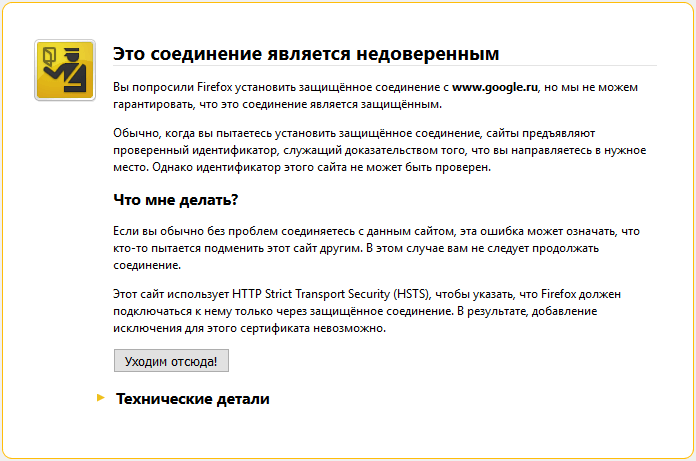
Если вы нажмете на кнопку «Уходим отсюда!», то проблема никак не решиться. Откройте раздел «Технические детали» для ознакомления с подробностями возникшей проблемы: объяснение ситуации и код ошибки (Код ошибки: sec_error_unknown_issuer).
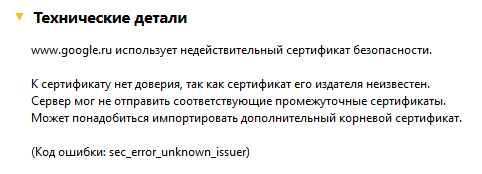
В другом браузере, установленном на вашем компьютере, откройте страницу саппорта Мозиллы (https://support.mozilla.org/ru/kb/poyavlyaetsya-soobshenie-ob-oshibke-eto-soedinenie). Почему в другом браузере? Потому, что страница помощи Firefox использует защищенное соединение (HTTPS), поэтому, при данной проблеме, вы не сможете открыть эту страницу.
Как можно будет убрать сообщение о недоверенном соединении в Mozilla Firefox? Мы не будем здесь рассматривать экзотические случаи, типа неправильной даты, установленной на компьютере. Основные причины возникновения проблемы недоверенного соединения (это соединение является недоверенным): повреждение корневого сертификата, действия антивирусов и файрволлов, других программ контролирующих трафик (Adguard).
Замена файла базы сертификатов в Firefox
Сертификаты безопасности в браузере Mozilla Firefox хранятся в профиле пользователя в файле «cert8.db». Этот файл может быть поврежден, поэтому возникает ситуация с недействительным сертификатом безопасности.
Для восстановления базы сертификатов, необходимо будет удалить поврежденный файл «cert8.db» из браузера.
В окне браузера Mozilla Firefox нажмите на кнопку «Открыть меню». Далее нажмите на кнопку «Открыть меню Справка» (со знаком вопроса). В контекстном меню выберите пункт «Информация о решении проблем».
В разделе «Сведения о приложении», напротив пункт «Папка профиля», нажмите на кнопку «Посмотреть папку». В окне Проводника откроется папка профиля в браузере Firefox.
Отключите браузер, а затем удалите файл «cert8.db» из профиля.
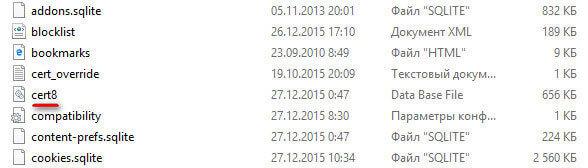
Далее снова запустите браузер, файл «cert8.db» будет заново создан после запуска Mozilla Firefox. Проверьте работу браузера при входе на безопасные сайты. Если не получается убрать сообщение о недоверенном соединении, то это значит, что для решения проблемы необходимо использовать другие методы.
Отключение проверки защищенных соединений
Решить данную проблему можно с помощью отключения контроля защищенных соединений HTTPS (SSL) в настройках антивируса, или в программе контролирующей трафик (Adguard). На примере антивируса Касперского (Kaspersky Internet Security), в настройках антивируса необходимо войти в «Параметры сети».
Здесь вы увидите, что по умолчанию активирован пункт «Проверять защищенные соединения по запросу компонентов защиты». Отключите проверку защищенных соединений.
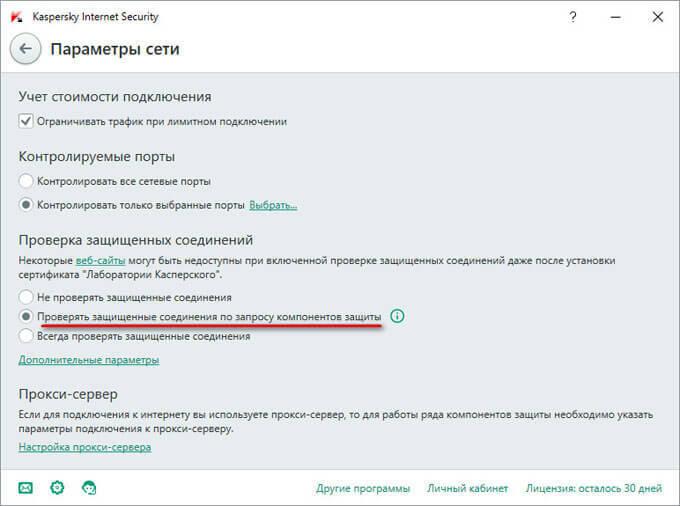
Подобным образом можно отключить проверку SSL (HTTPS) трафика в Adguard. После перезапуска браузера, проблема недоверенных соединений должна исчезнуть.
Я не рекомендую отключать проверку защищенных соединений в антивирусе, потому что пострадает безопасность вашего компьютера. Есть правильное решение этой проблемы: добавление сертификатов безопасности.
Что нужно сделать перед добавлением сертификата
Перед добавлением сертификатов от антивируса Kaspersky и Адгуард необходимо сделать видимыми скрытые папки и файлы, потому что сертификаты безопасности находятся в скрытых папках на компьютере. В зависимости от установленной на вашем компьютере операционной системы (в разных версиях Windows, порядок действия несколько отличается), включите отображение скрытых папок и файлов.
Добавление сертификата антивируса Касперского
В браузере Mozilla Firefox нажмите на кнопку «Открыть меню». Затем нажмите на кнопку «Настройки». На странице настроек браузера, откройте вкладку «Дополнительные», а потом перейдите во вкладку «Сертификаты». Далее нажмите на кнопку «Просмотр сертификатов».
В окне «Управление сертификатами» откройте вкладку «Центры сертификации», а затем нажмите на кнопку «Импортировать…».
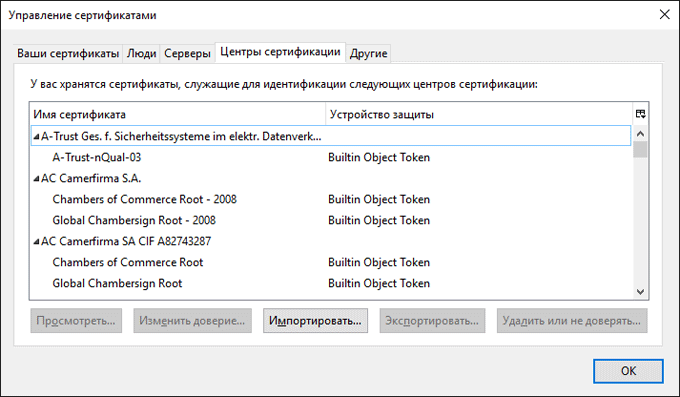
Далее, в открывшемся окне Проводника, пройдите по следующему пути:
Выделите файл «(fake)Kaspersky Anti-Virus personal root certificate.cer» сертификата безопасности, а затем нажмите на кнопку «Открыть».
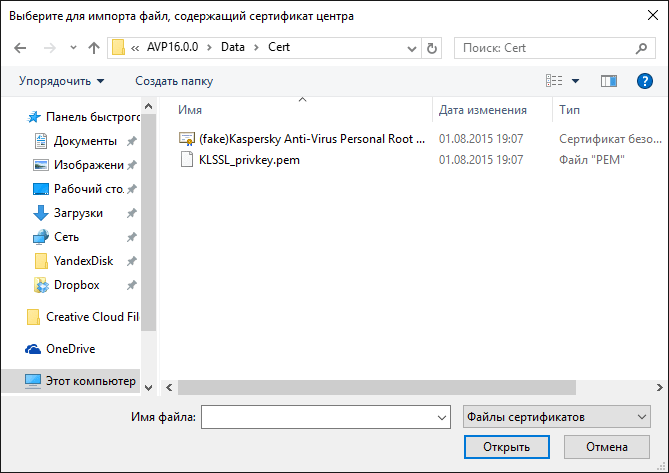
В окне «Загрузка сертификата», активируйте пункты: «Доверять при идентификации веб-сайтов», «Доверять при идентификации пользователей электронной почты», «Доверять при идентификации производителей программного обеспечения» для того, чтобы сертификат безопасности мог работать в вашем браузере. Затем нажмите на кнопку «ОК».
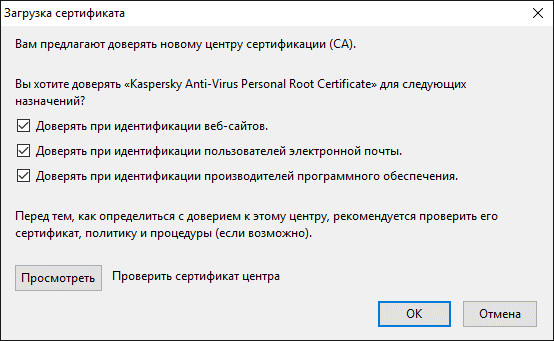
Для проверки сертификата, нажмите на кнопку «Просмотреть». В окне просмотра сертификата безопасности, вы увидите его свойства. Обратите внимание на срок действия сертификата, сертификат безопасности должен быть действителен в данный момент времени.
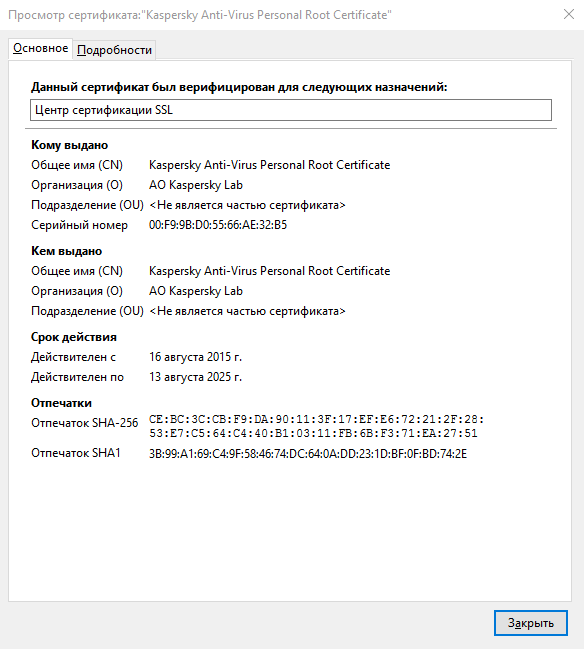
После этого, перезапустите браузер Mozilla Firefox, а затем откройте сайт, имеющий защищенное соединение (yandex.ru, google.ru, mail.ru и т. д.). Если проблема недоверенного соединения была в антивирусе, то сайт, использующий SSL шифрование, откроется без проблем.
Добавление сертификата Adguard
Довольно часто проблема недоверенного соединения возникает из-за программы Адгуард. Антирекламная программа Adguard контролирует защищенный трафик в браузерах.
В настройках программы Adguard можно отключить проверку защищенных соединений в браузере. Это негативно скажется на уровне безопасности вашего компьютера. Поэтому будет лучше поступить аналогично, как в случае, с антивирусом: следует добавить в браузер Mozilla Firefox сертификат безопасности Adguard.
Войдите в настройки браузера Mozilla Firefox (подробнее об этом можете прочитать выше), а затем откройте окно «Управление сертификатами». В этом окне нажмите на кнопку «Импортировать…».
В открывшемся окне Проводника пройдите по пути:
В папке «SSL» выделите файл сертификата безопасности «Adguard Personal CA.cer», а затем нажмите на кнопку «Открыть».
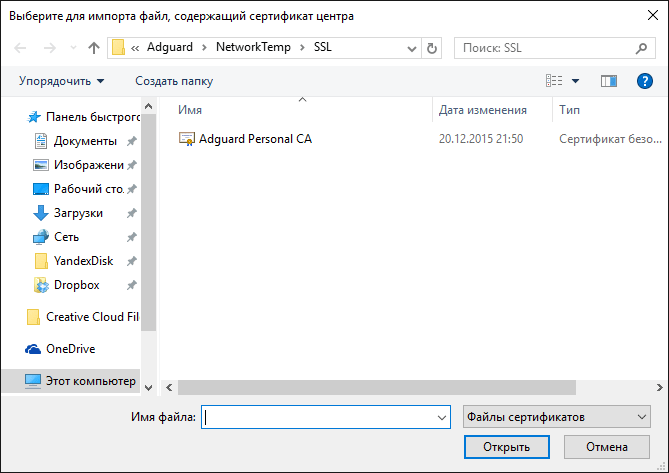
В окне «Загрузка сертификата», активируйте пункты: «Доверять при идентификации веб-сайтов», «Доверять при идентификации пользователей электронной почты», «Доверять при идентификации производителей программного обеспечения», а затем нажмите на кнопку «ОК».
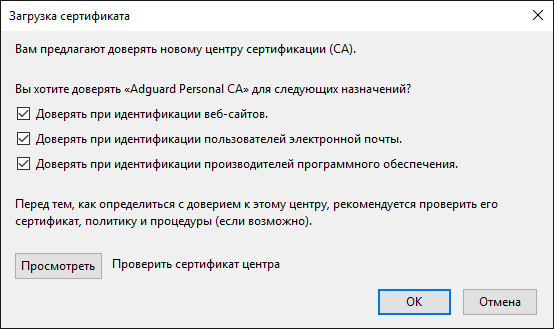
Для ознакомления с сертификатом безопасности Адгуард, нажмите в этом окне на кнопку «Просмотреть». Обратите внимание на даты действия сертификата.
Перезапустите браузер, а затем войдите на сайт, использующий защищенное соединение. Вы увидите, что проблема недоверенного соединения в Mozilla Firefox была решена.
В настройках компьютера отключите отображение скрытых файлов и папок.
Выводы статьи
В браузере Mozilla Firefox, при проверке сертификата безопасности, происходящей при входе на сайт, поддерживающий защищенное соединение, может появиться сообщение: «Это соединение является недоверенным». В большинстве случаев, такое происходит вследствие влияния антивирусных программ, или программ, контролирующих защищенный трафик. Правильное решение проблемы: добавление в Firefox сертификата безопасности от антивируса, или от программы Adguard.
Это соединение является недоверенным в Mozilla Firefox (видео)
Зашифрованный сетевой трафик недоверенный сертификат что делать
• Форум: eng | rus | ESET CLUB — Официальное интернет-сообщество
• Преобразование учетных данных лицензии для 9 / 10-й версий
• Удаление продуктов безопасности ESET при помощи ESET Uninstaller
• Переустановка ESET NOD32 Smart Security | Удаление антивирусов других компаний
• Русскоязычная справка по ESET 10 | Русскоязычная справка по ESET 9
• Руководство пользователя ESET Smart Security 9 / 10-й версии
• Руководство пользователя для ESS и EAV v.3.xx (20080808) Подробнее.
Получение бесплатных лицензий на ESET NOD32 | Смежные темы ESET
![]()
При попытке зайти через любой браузер на сайт https://qiwi.com/ появляется окно:
Зашифрованный сетевой трафик
Недоверенный сертификат
Windows 10 x64
ESET Smart Security 9.0.381.1
Подробнее.
![]()
Отключи. и больше не мучай антивирус 
![]()
![]()
Редактировать | Профиль | Сообщение | Цитировать | Сообщить модератору .. решил попробовать девятую хомку, сразу вопрос, что и где в ней блокирует работу коровы(Admuncher), стенка в интерактиве и прога выпущена, где в нормальном виде можно узреть созданные стенкой правила ?
ps: .. после 5-й бизнес версии кашмар какой то.
![]()
Редактировать | Профиль | Сообщение | Цитировать | Сообщить модератору IaSvoi
Kukuruku
Спасибо Вам за ответы. В общем это не то что бы проблема. Я прекрасно осознаю, что предложенное действие Kukuruku довольно таки сомнительное. Не находите это? Предложить отключить фильтрацию протокола, при этом программа не сканирует обмен данными по протоколу SSL. Логично, что это никак не может быть решением проблемы.
Меня не интересует этот единичный случай. Но хотелось бы разобраться в проблеме. Вот в данном случае проблема в ESET или windows или у сайта QIWI?
Интересно то, что если я нажимаю блокировать, то сервис QIWI работает исправно, платежи проводятся.
В общем как бы то ни было, техподдержка ESET меня отправила в техподдержку QIWI. Жду от них ответа. Думаю, тогда все встанет на свои места, кто виноват.
У вас на скрине модуль отключен.
Включенный модуль выглядит так:
Подробнее.
Ошибка «Сертификат безопасности сайта не является доверенным». Как ее исправить?
 Доброго дня!
Доброго дня!
Я думаю, что почти каждый пользователь (особенно в последнее время) сталкивался с ошибкой в браузере о том, что сертификат такого-то сайта не является доверенным, и рекомендацией не посещать его.
С одной стороны это хорошо (все-таки и браузер, и вообще популяризация подобных сертификатов — обеспечивает нашу безопасность), но с другой — подобная ошибка иногда всплывает даже на очень известных сайтах (на том же Google).
Суть происходящего, и что это значит?
Дело в том, что когда вы подключаетесь к сайту, на котором установлен протокол SSL, то сервер передает браузеру цифровой документ ( сертификат ) о том, что сайт является подлинным (а не фейк или клон чего-то там. ). Кстати, если с таким сайтом все хорошо, то браузеры их помечают «зеленым» замочком: на скрине ниже показано, как это выглядит в Chrome.

Однако, сертификаты могут выпускать, как всем известные организации (Symantec, Rapidssl, Comodo и др.) , так и вообще кто-угодно. Разумеется, если браузер и ваша система «не знает» того, кто выпустил сертификат (или возникает подозрение в его правильности) — то появляется подобная ошибка.
Т.е. я веду к тому, что под раздачу могут попасть как совсем белые сайты, так и те, которые реально опасно посещать. Поэтому, появление подобной ошибки это повод внимательно взглянуть на адрес сайта.
Ну а в этой статье я хочу указать на несколько способов устранения подобной ошибки, если она стала появляться даже на белых и известных сайтах (например, на Google, Яндекс, VK и многих других. Их же вы не откажетесь посещать?).
Как устранить ошибку
1) Обратите внимание на адрес сайта
Первое, что сделайте — просто обратите внимание на адрес сайта (возможно, что вы по ошибке набрали не тот URL). Также иногда такое происходит по вине сервера, на котором расположен сайт (возможно, вообще, сам сертификат просто устарел, ведь его выдают на определенное время). Попробуйте посетить другие сайты, если с ними все OK — то вероятнее всего, что проблема не в вашей системе, а у того конкретного сайта.

Пример ошибки «Сертификат безопасности сайта не является доверенным»
Однако, отмечу, что если ошибка появляется на очень известном сайте, которому вы (и многие другие пользователи) всецело доверяете — то высока вероятность проблемы в вашей системе.
2) Проверьте дату и время, установленные в Windows
Второй момент — подобная ошибка может выскакивать, если у вас в системе неверно задано время или дата. Для их корректировки и уточнения достаточно щелкнуть мышкой по «времени» в панели задач Windows (в правом нижнем углу экрана). См. скрин ниже.

Настройка даты и времени
После установки правильного времени, перезагрузите компьютер и попробуйте заново открыть браузер и сайты в нем. Ошибка должна исчезнуть.
Также обращаю внимание на то, что, если у вас постоянно сбивается время — вероятно у вас села батарейка на материнской плате. Представляет она из себя небольшую «таблетку», благодаря которой компьютер помнит введенные вами настройки, даже если вы его отключаете от сети (например, те же дата и время как-то высчитываются?).

Батарейка на материнской плате ПК
3) Попробуйте провести обновление корневых сертификатов
Еще один вариант, как можно попробовать решить эту проблему — установить обновление корневых сертификатов. Обновления можно скачать на сайте Microsoft для разных ОС. Для клиентских ОС (т.е. для обычных домашних пользователей) подойдут вот эти обновления: https://support.microsoft.com/
4) Установка «доверенных» сертификатов в систему
Этот способ хоть и рабочий, но хотелось бы предупредить, что он «может» стать источником проблем в безопасности вашей системы. По крайней мере, прибегать к этому советую только для таких крупных сайтов как Google, Яндекс и т.д.
Для избавления от ошибки, связанной с недостоверностью сертификата, должен подойти спец. пакет GeoTrust Primary Certification Authority .
Кстати, на этой страничке расположено еще несколько сертификатов, их также можно до-установить в систему.
Кстати, чтобы скачать GeoTrust Primary Certification Authority:
- нажмите правой кнопкой мышки по ссылке download и выберите вариант «сохранить ссылку как. «;
Сохранить ссылку как.
далее укажите папку на диске, куда будет скачан сертификат. Это будет файл формата PEM.

Файл с расширением PEM
Теперь необходимо скачанный сертификат установить в систему. Как это делается, по шагам расскажу чуть ниже:
- сначала нажимаем сочетание кнопок Win+R, и вводим команду certmgr.msc, жмем OK;
- должен открыться центр сертификатов в Windows. Необходимо раскрыть вкладку «Доверенные корневые центры сертификации/сертификаты», щелкнуть по ней правой кнопкой мышки и выбрать «Все задачи — импорт».

далее запустится мастер импорта сертификатов. Просто жмем «Далее».

Мастер импорта сертификатов
после нажмите кнопку «Обзор» и укажите ранее загруженный нами сертификат. Нажмите «Далее» (пример показан ниже);

Указываем сертификат, который загрузили
в следующем шаге укажите, что сертификаты нужно поместить в доверенные центры сертификации и нажмите «Далее».

Поместить сертификаты в доверенные. Далее
5) Обратите внимание на антивирусные утилиты
В некоторых случаях эта ошибка может возникать из-за того, что какая-нибудь программа (например, антивирус) проверяет https трафик. Это видит браузер, что пришедший сертификат не соответствует адресу, с которого он получен, и в результате появляется предупреждение/ошибка.
Поэтому, если у вас установлен антивирус/брандмауэр, проверьте и на время отключите настройку сканирования https трафика (см. пример настроек AVAST на скрине ниже).

Avast — основные настройки (отключение сканирование https трафика)
На этом у меня всё.
За дополнения по теме — отдельное мерси!
 Mongoose 12 Июн 2016
Mongoose 12 Июн 2016 Konstantin Yudin 14 Июн 2016
Konstantin Yudin 14 Июн 2016 VVS 15 Июн 2016
VVS 15 Июн 2016 Aleksandra 09 Фев 2017
Aleksandra 09 Фев 2017 RomaNNN 09 Фев 2017
RomaNNN 09 Фев 2017 Alexander Chinyakov 09 Фев 2017
Alexander Chinyakov 09 Фев 2017




